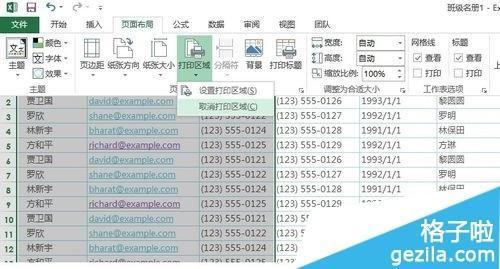Excel2010中如何取消打印区域
07-28
很多人在使用excel2016制作完表格后,想要打印此表格的部分区域,但是excel2016怎么设置打印区域呢?其实方法很简单哦,选中需要打印的区域后点击打印就可以选择打印区域了哦,那么怎么取消打印区域呢?下面就和小编一起来看看吧!
excel2016设置表格打印区域方法:
1、打开excel2016表格文件,选择要打印的区域。如图1所示
(图1)
2、点击“页面布局”,选择“打印区域”,在下拉菜单中选择“设定打印区域”。如图2所示
(图2)
3、选择菜单栏中的“文件”,打印,可以在右侧的预览框中,可以看见,打印的内容已经变为我们选定的区域。此时,点击“打印”就可以打印选定的区域了。如图3.4所示
(图3)
(图4)
excel2016取消表格打印区域方法:
如果要取消打印的区域,点击“页面布局”,选择“打印区域”,在下拉菜单中选择“取消打印区域”。就可以打印全部列表了。如图5所示
(图5)